Outlook の検索バーを下に移動する方法 – TechCult
その他 / / May 29, 2023
Outlook は、電子メール、連絡先、予定表イベントの管理に役立つ幅広い機能を提供します。 当初、検索バーはメッセージの上部にあり、大多数のユーザーにとって便利でした。 ただし、Microsoft のアップデートにより、タイトル バーにプッシュされました。 Outlook の検索バーが上部に移動したため、ユーザーはこれを修正して下に戻せるかどうか疑問に思っています。 これについては記事内で説明しましょう。

目次
Outlook の検索バーを下に戻す方法
デフォルトでは、Outlook の検索バーはインターフェイスの上部に配置されます。 検索バーを以前の位置に置いたほうがアクセスしやすい場合は、いくつかの調整が必要になる場合があります。 残念ながら、それはできません 位置を変える 検索バーの。 ただし、問題を効果的に解決できるいくつかの回避策に従うことができます。
方法 1: ショートカット キーを使用する
Outlook の上部にある検索バーを削除することはできませんが、 を押すと新しい検索バーを有効にすることができます。 CTRL+F キーボード上で。 Microsoft Outlook を起動し、上記のキーを一緒に押すだけです。
こちらもお読みください: 自分を招待せずに Outlook で会議をスケジュールする方法
方法 2: Outlook モバイル アプリを使用する
それさえ望ましくない場合は、Microsoft Outlook モバイル アプリを使用することもできます。 さらに、デバイス上のスペースが心配な場合は、すべてのニーズに効率的に対応できるライト バージョンもあります。
アンドロイド用:マイクロソフトの見通し; Microsoft Outlook Lite
iOSの場合:マイクロソフトの見通し
方法 3: Microsoft Office を更新する
モバイル アプリを好まない場合は、最終的にはアップデートを待つ以外に解決策はありません。 多くのユーザーが新しい外観に不満を抱いていたことを考慮して、Outlook の検索バーを下に戻すというフィードバックが絶えず報告されています。 おそらく。 Microsoft は新しいアップデートを適用すると、当初の位置に戻る可能性があります。
1. 発売 マイクロソフトストア をクリックして、 ライブラリアイコン.
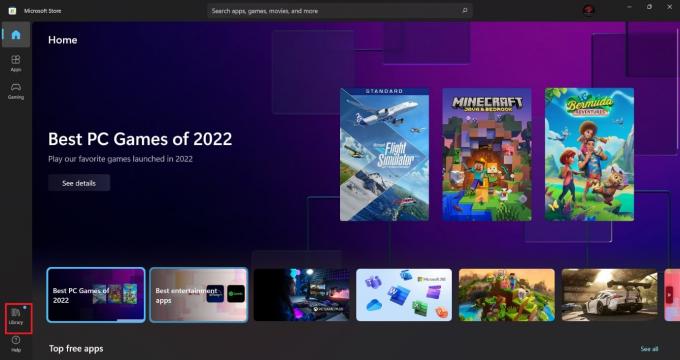
2. 今すぐ見つけてください マイクロソフトオフィス そしてクリックしてください アップデート.
おすすめされた: Outlook の最良の代替手段トップ 24
残念ながら、このガイドは以上です Outlook の検索バーを下に戻す方法. 検索バーの位置を直接切り替える方法はありませんので、これらのウォークアラウンドがお役に立てば幸いです。 さらにご質問やご提案がございましたら、下のボックスにコメントを記入してください。
ヘンリーは、複雑なテクノロジーのトピックを日常の読者がアクセスできるようにすることに情熱を持っている、経験豊富なテクノロジー ライターです。 テクノロジー業界で 10 年以上の経験を持つヘンリーは、読者にとって信頼できる情報源となっています。



